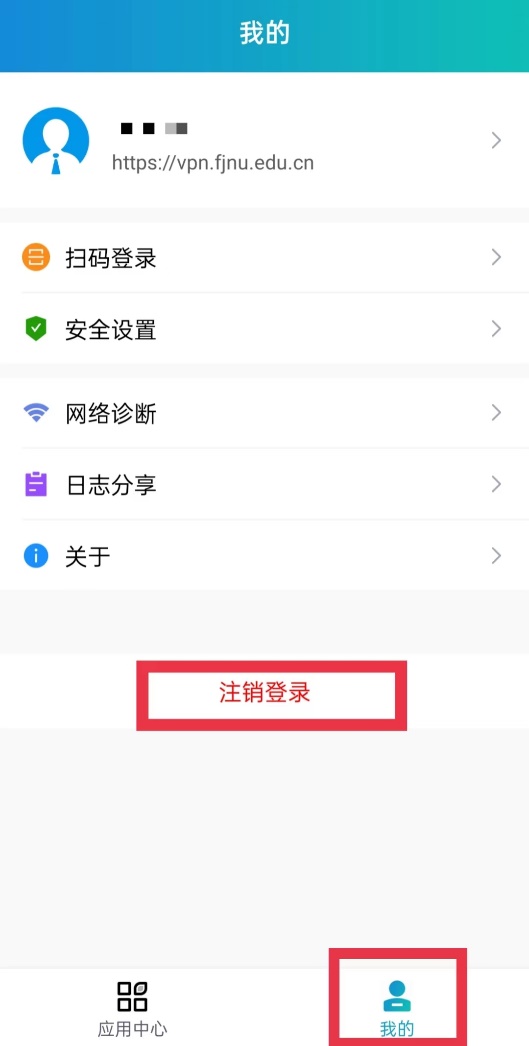aTrust VPN用于在校外网络环境下访问校内资源。按照下述方法,下载【aTrust VPN】客户端后,使用【学号/工号】及【福Star APP密码】登录后即可使用。
一、Windows、macOS、UOS、麒麟电脑使用aTrust VPN
步骤1.下载并安装aTrust VPN客户端
使用电脑打开浏览器,输入访问网址https://vpn.fjnu.edu.cn,点击右上角【下载客户端】链接(如下图所示)。在弹出的窗口中选择点击【立即下载】,即可根据系统类型,下载相应版本的aTrust VPN安装包。完成下载后,双击即可启动安装程序。注意请尽量不要修改安装包文件名,否则可能影响后续连接。
由于百度浏览器兼容性问题,请不要使用百度浏览器进行操作!!!
安装客户端时,请暂时退出任何杀毒软件!!!

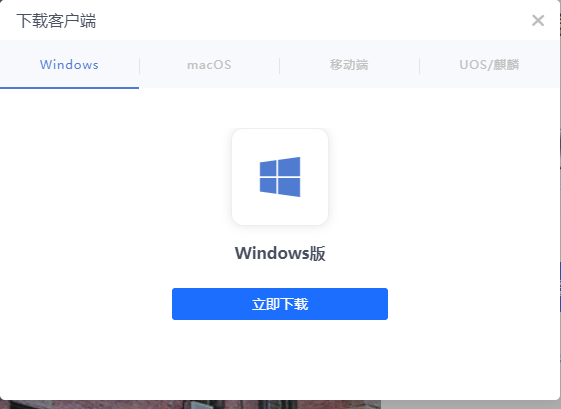
启动安装程序后,点击【立即安装】,待安装完成后,VPN客户端会自动运行。点击【关闭】,即可关闭安装程序。【安装客户端时,请暂时退出任何杀毒软件!!!】
注意!!!若是macOS、IOS设备,配置aTrust 客户端时,要求输入的服务器地址为:https://vpn.fjnu.edu.cn

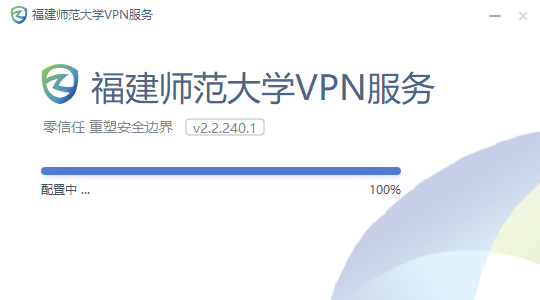
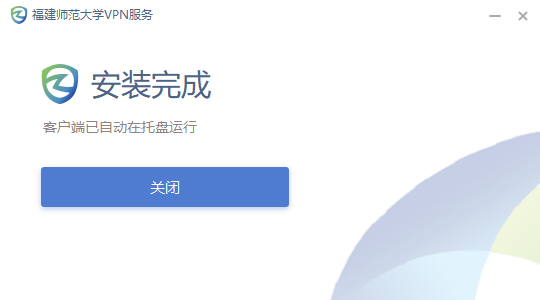
步骤2.登录aTrust VPN客户端
运行aTrust VPN客户端后,其界面如图所示。若提示需要输入服务器地址,请输入https://vpn.fjnu.edu.cn。否则,请点击【开始办公】按钮,继续进行登录操作。
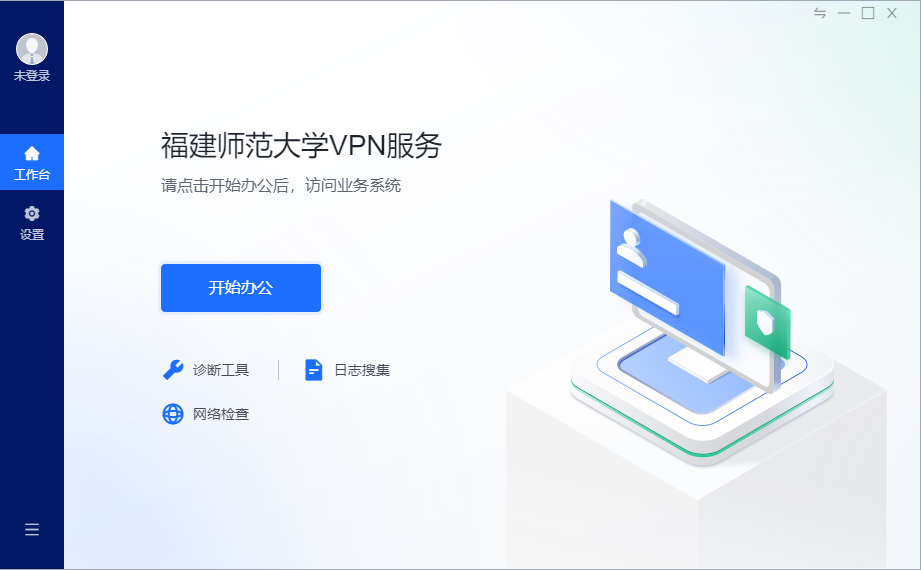
点击福建师范大学统一身份认证,前往浏览器登陆
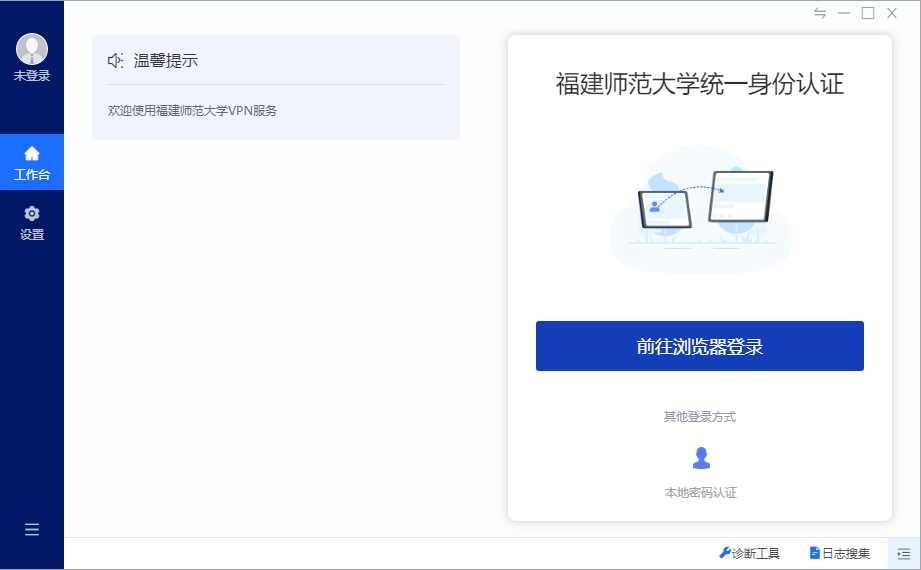
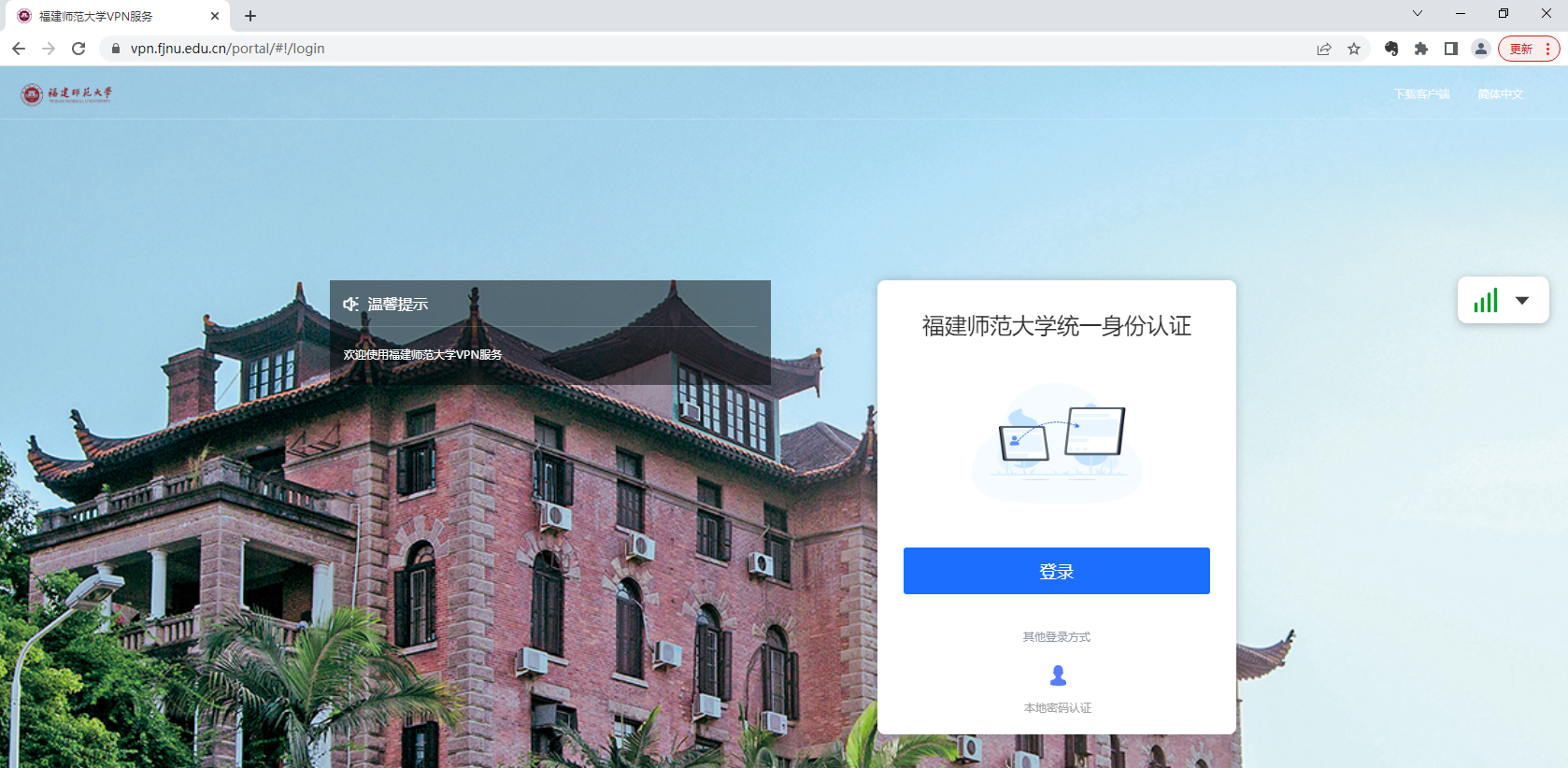
可使用福Star APP扫码登录,或使用工号/学号及福Star APP登录密码登录。
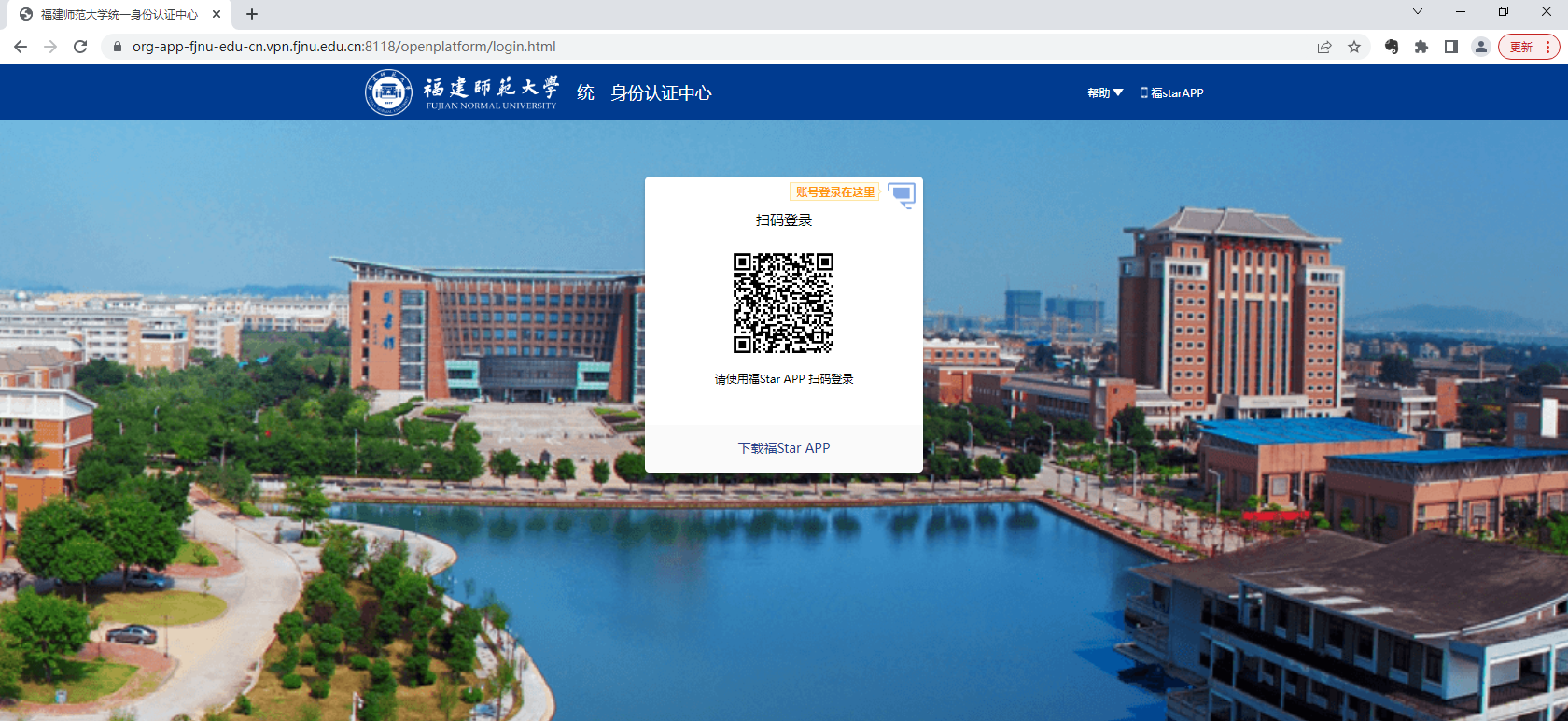
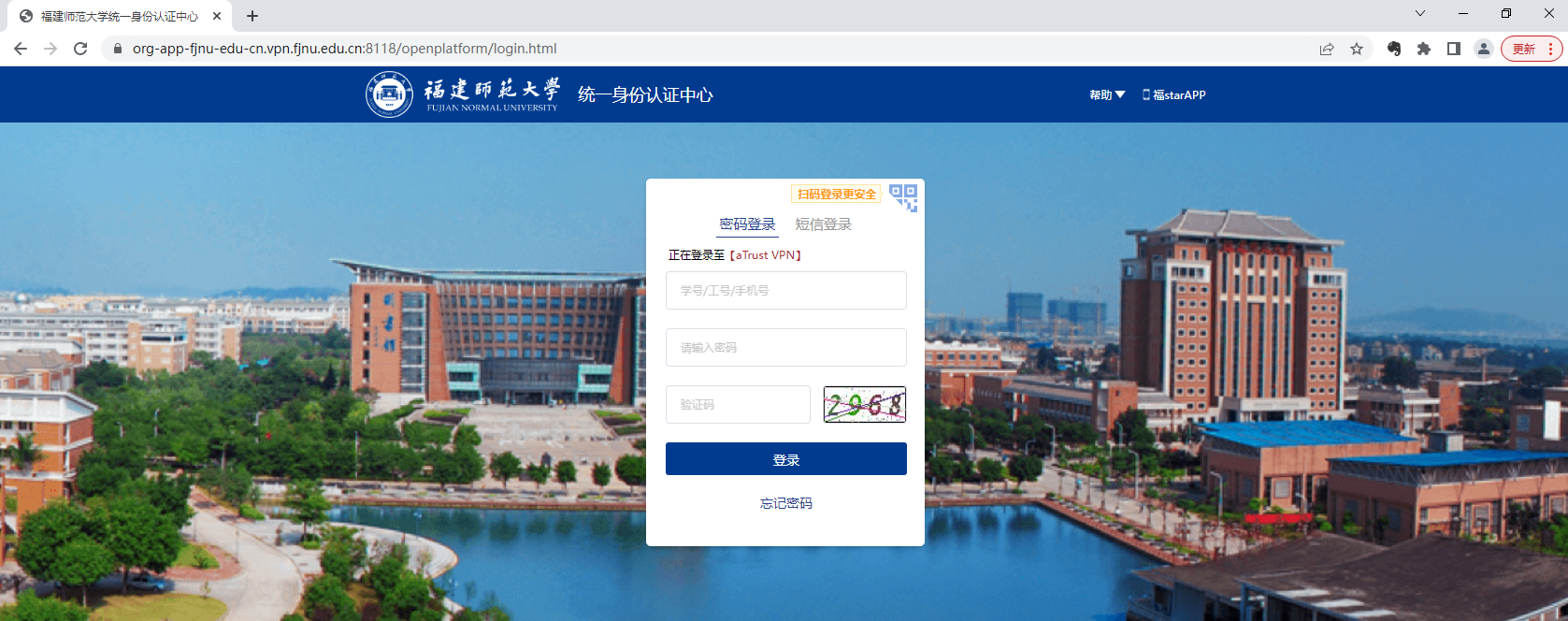
登录成功后,客户端会弹出“您已上线”的提醒,此时即为登录完成。
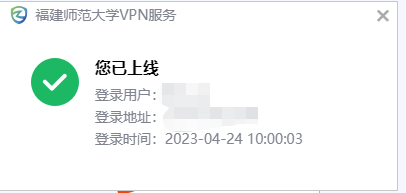
步骤3.访问办公系统、图书资源服务
登录成功后,即可在aTrust VPN客户端界面看到部分校内办公系统及图书馆电子资源列表,所有支持的资源列表可在应用中心界面找到,此时可以点击图标访问。
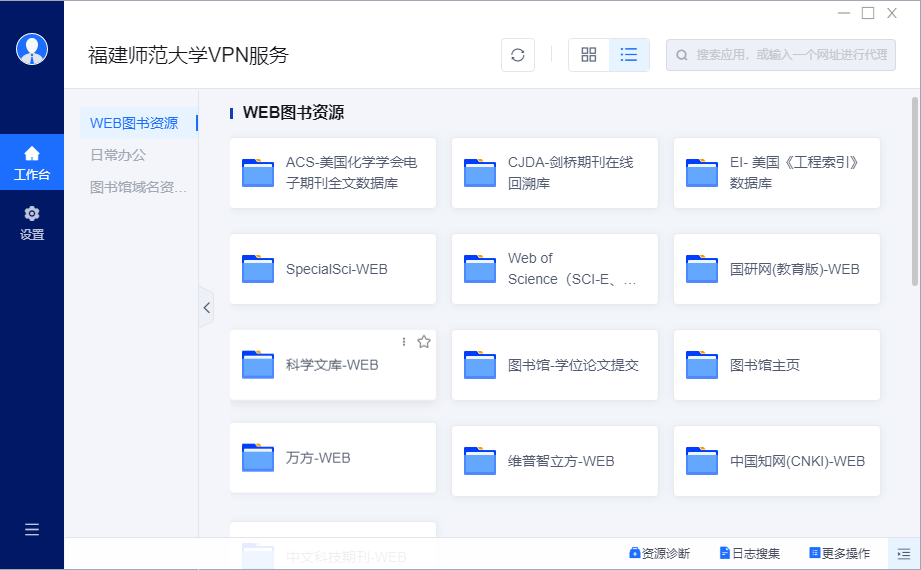
步骤4.注销登录
使用完成后,请及时在工作台注销VPN登录。
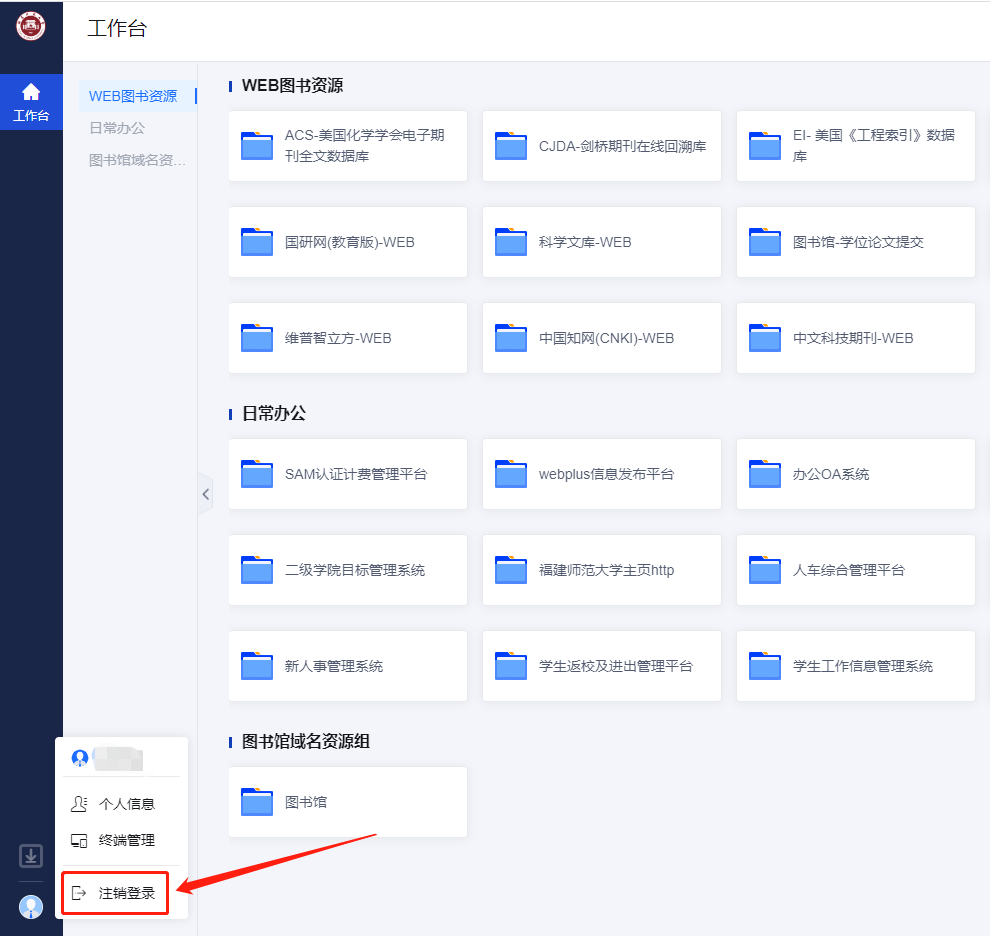
二、移动终端使用aTrust VPN
步骤1.下载并安装aTrust VPN客户端
您可直接在华为、小米、OPPO、VIVO、Iphone等各大手机厂商应用商店中搜索aTrust下载aTrust VPN客户端,也可在登录页点击【下载客户端】按钮后点击【去应用商店下载】。下载安装完成后,打开客户端即可进行登录操作。
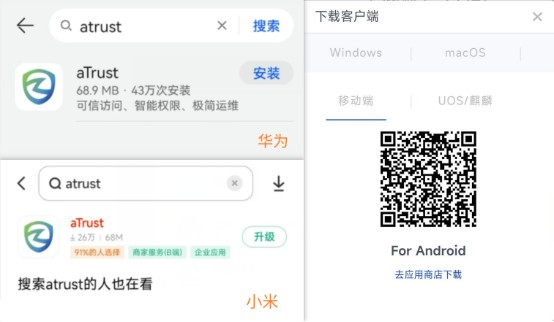
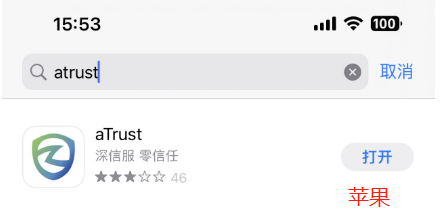
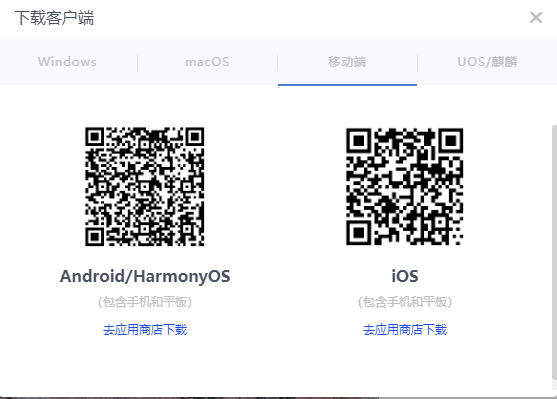
步骤2.登录aTrust VPN客户端
打开VPN客户端,选择【同意使用协议并继续】,随后输入服务器地址https://vpn.fjnu.edu.cn,点击【连接】,即可进入登录页面。若提示无法连接服务器,请检查系统中是否启用了与aTrust冲突的其他VPN软件。
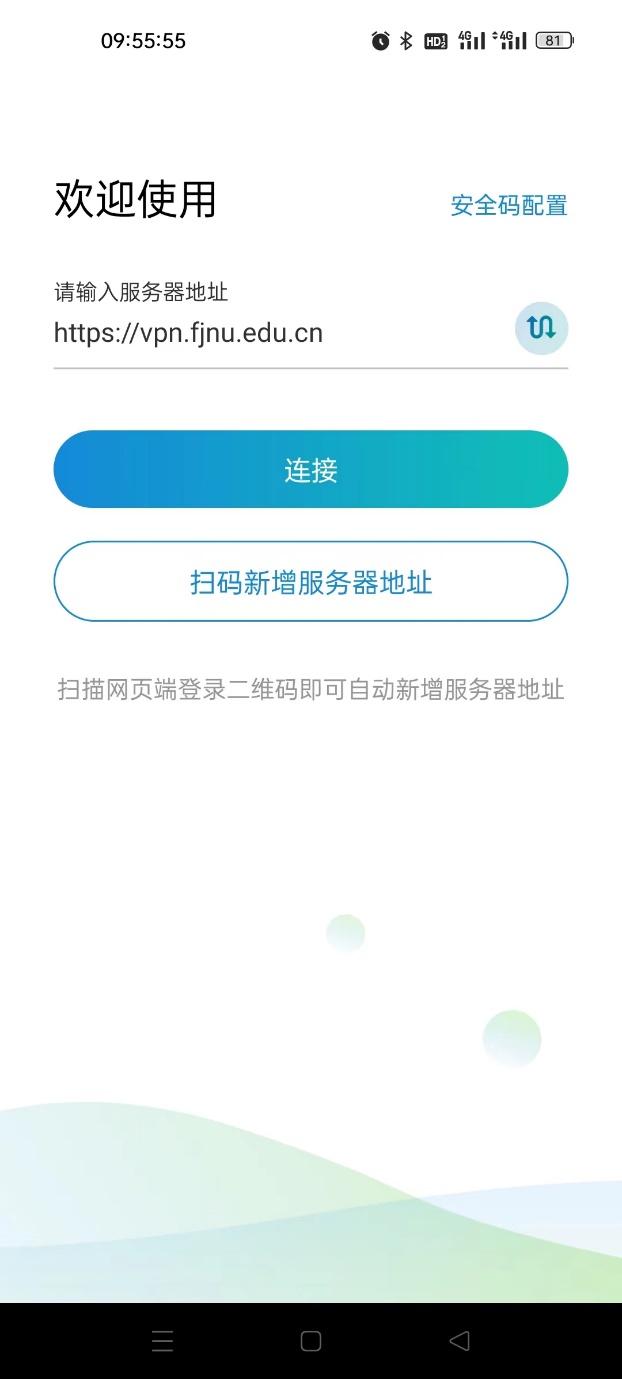
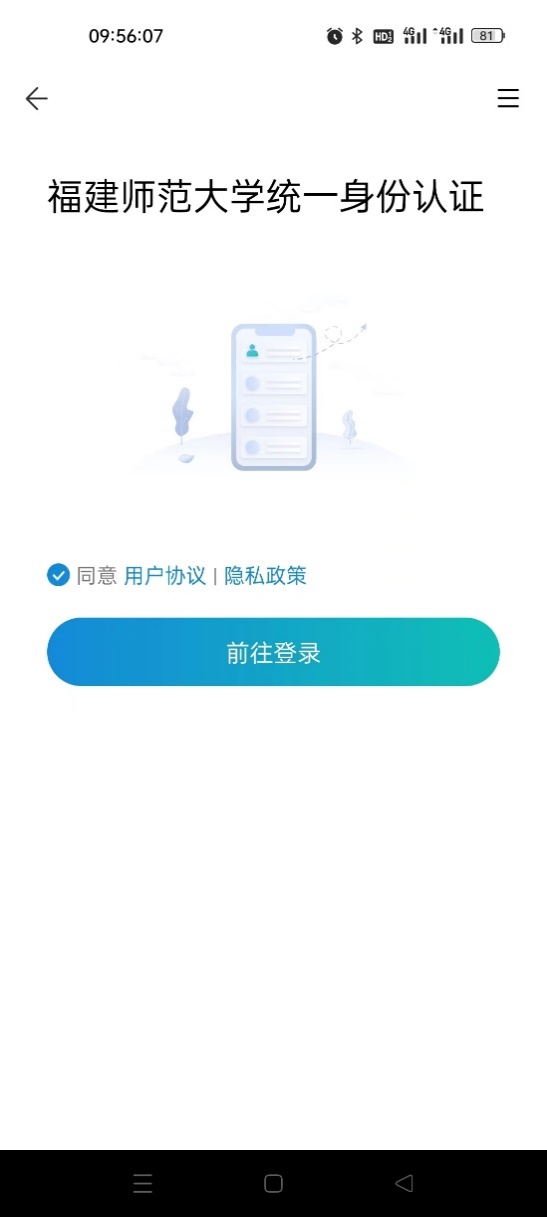
输入学号/工号及福Star APP登录密码,或使用短信登录方式即可登录。由于安全策略要求,登录时,您可能会被要求完成图形验证码、设置指纹解锁或手势解锁,并允许客户端建立VPN连接。完成相应操作后,即可登录客户端。
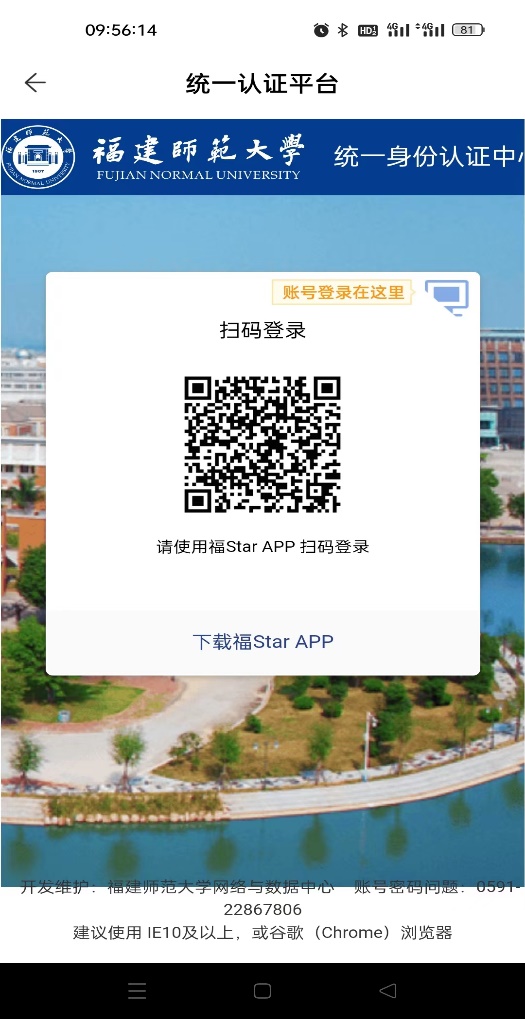
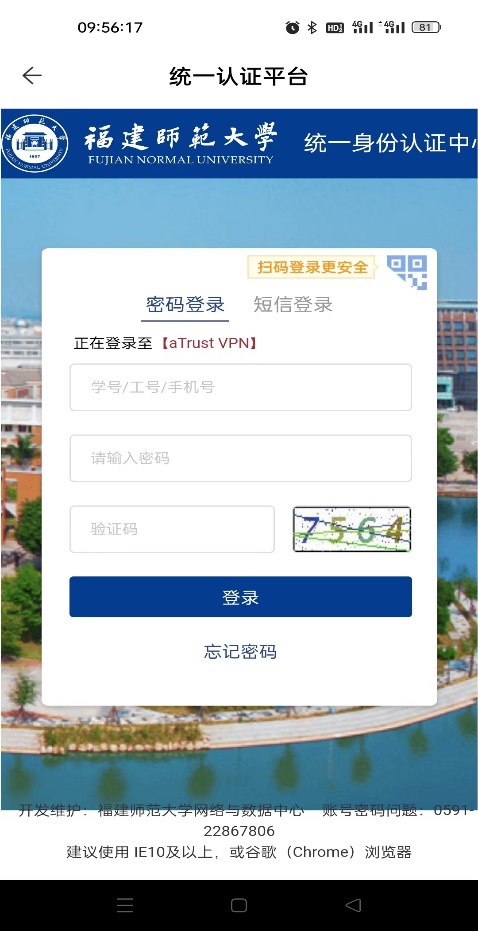
步骤3.访问办公系统、图书资源服务
登录成功后,即可在aTrust VPN客户端界面看到部分校内办公系统及图书馆电子资源列表,所有支持的资源列表可在应用中心界面找到,此时可以点击图标访问。
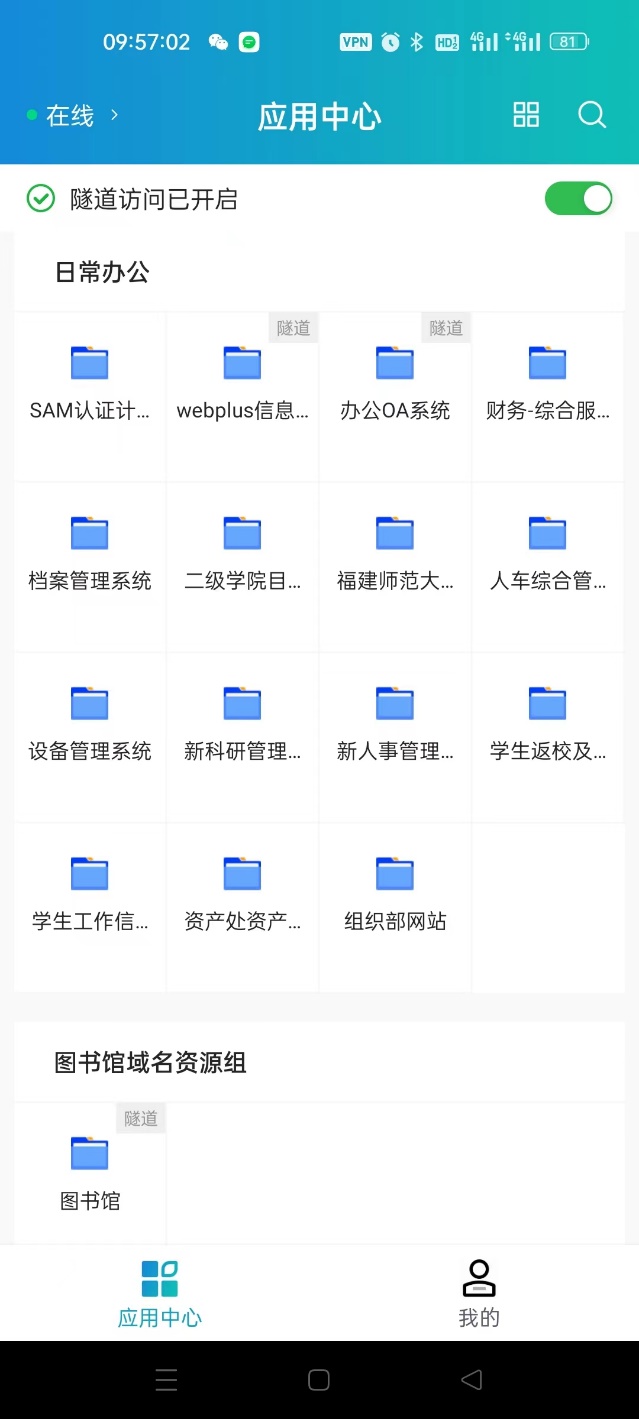
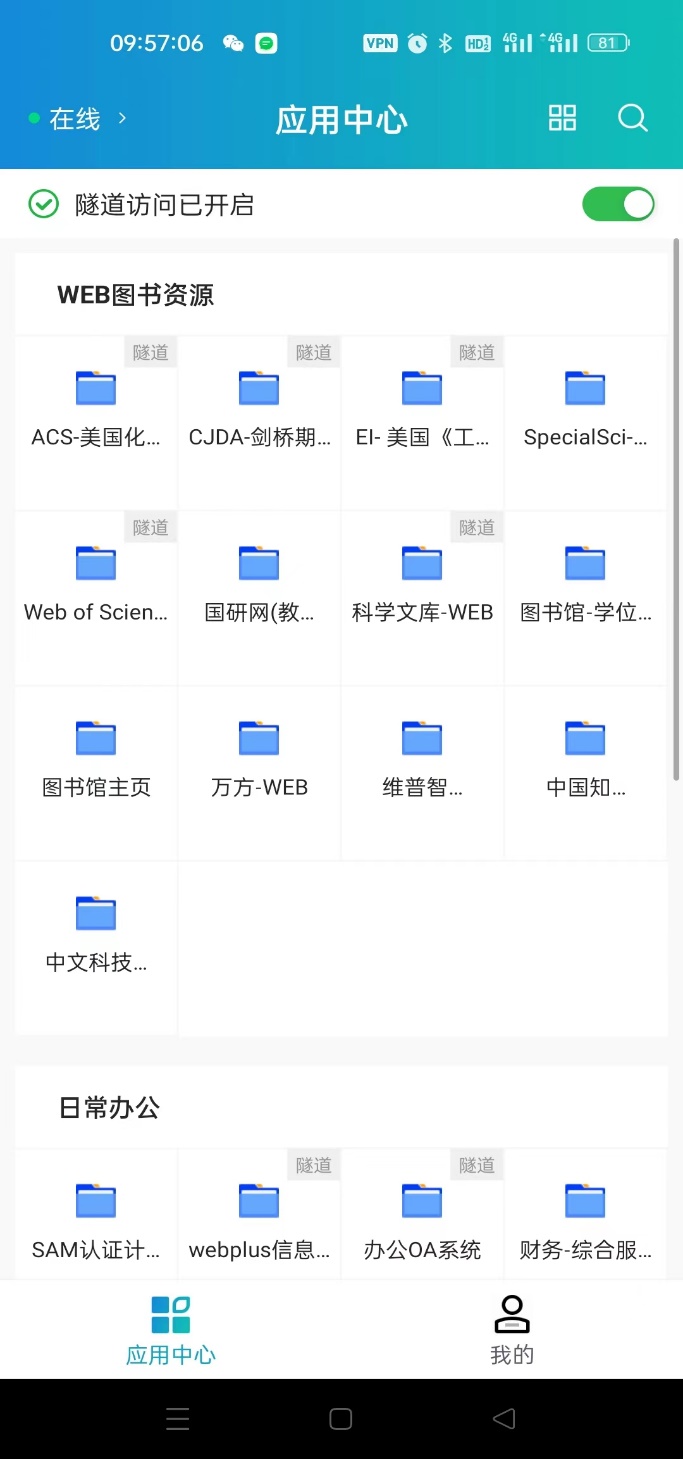
步骤4.注销登录
使用完成后,请及时在工作台注销VPN登录。